Откључајте потенцијал ОнеНотеа - Апликације и коришћење рачунара никада нису били исти од увођења пакета Мицрософт Оффице који је живот знатно олакшао корисницима широм света. Од свог увођења, Мицрософт је увео много апликација, имајући у виду захтеве потрошача, а само су Ворд, Екцел и ПоверПоинт постали основне апликације за све кориснике.
ОнеНоте који је део Оффицеа већ скоро деценију брзо добија на популарности да би постао још једна главна апликација и придружио се елитној лиги. Међу популарним тркачким стајлингима попут Ворд, Екцел и ПоверПоинт, Мицрософт ОнеНоте сада се сматра тамним коњем са много скривених потенцијала који ће открити корисници Мицрософт Оффицеа.
Уз помоћ ОнеНоте корисници могу организовати све белешке, осим што могу креирати различите свеске за различите прилике - попут посла и куће. Првобитно дизајниран да помогне студентима да праве дигиталне белешке уз помоћ стилуса 2003. године, ОнеНоте је данас прешао далеки пут, са разноликим услужним програмима и обогаћеним карактеристикама које ће се свидети широком кругу корисника. Када је Мицрософт представио много више нових функција у верзији објављеној 2013. године и учинио ОнеНоте бесплатним за кориснике, постала је веома популарна организациона алатка за Виндовс кориснике.
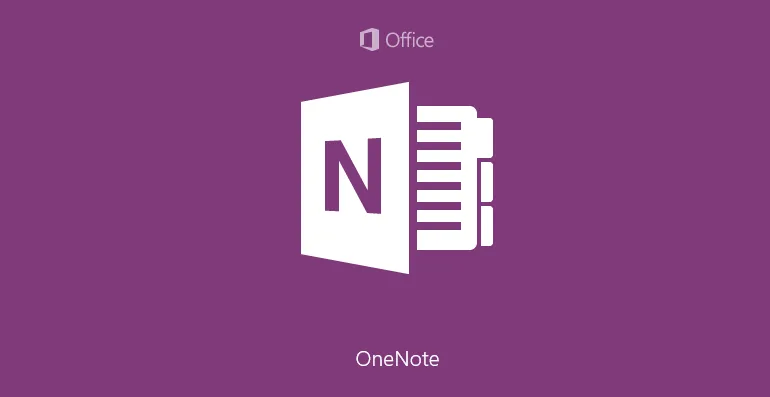
Корисници могу да користе линкове за мастило, слике, цртеже, видео и аудио записе како би белешке постале занимљиве. Од приказивања листе куповина или провера листе обавеза за дан, корисници могу креирати невероватне белешке за своју професионалну употребу на овој невероватној апликацији.
Иако многи људи користе ОнеНоте за неке своје специфичне потребе, они заборављају многе друге његове апликације. Следећих 10 савета помоћи ће корисницима да искористе пуни потенцијал Мицрософт ОнеНотеа, мада то није све што ОнеНоте може да понуди.
Топ 10 откључајте потенцијале ОнеНоте-а
- Водите белешке сопственим рукописом
- Прилагодите таблице и корисничке могућности
- Помаже приступ документима Оффице на мобилним уређајима
- Направите сигурносну копију ваших важних података
- Преузми текст са слика
- Означите важне податке мастилом
- Користите ОнеНоте на Андроиду
- Аутоматски додај везу извора
- Спремите белешке на ОнеДриве
- Интегрирајте ОнеНоте с другим Оффице апликацијама
-
Водите белешке сопственим рукописом
Корисници са екранима осетљивим на додир могу да користе ОнеНоте за писање руком написаних белешки уместо да куцају текст. Ово је невероватно средство за оне који могу писати брже него што могу да куцају. Такође је корисно у окружењима где се тапкање текста може сматрати непримереним. Штавише, да би записали грубе тачке, корисници можда неће морати да се загледају у тастатуру да би пронашли праве речи.
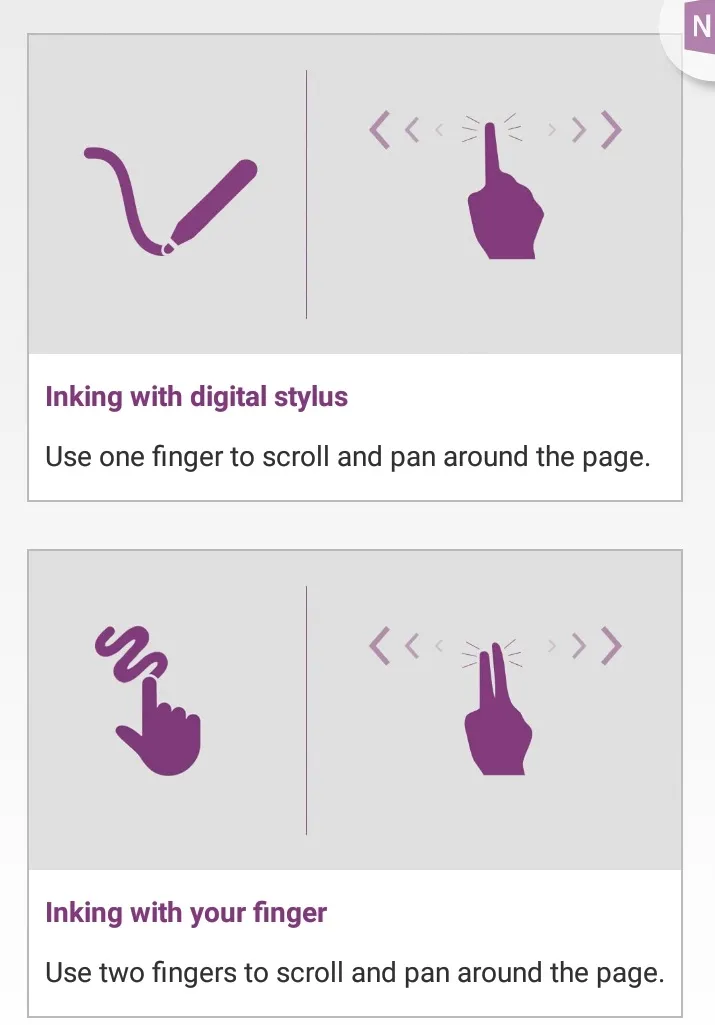
Рукописним белешкама лако се приступа са врпце кликом на картицу Цртање. Постоји сет оловака за боје и обележивача који помажу у писању белешки. Опцију можете променити кликом на типку Типе на картици Цртање.
За додатну погодност, ОнеНоте укључује згодан алат који помаже у претварању руком писаних белешки у куцани текст. Овај алат је користан људима који немају читљив рукопис који се лако препознаје. Они могу своје руком писане белешке претворити у текст када своје белешке морају поделити са другима. У ту сврху ОнеНоте укључује згодан алат за конверзију претвара рукописни текст у укуцани текст. То се може учинити одабиром текста дугметом Лассо Селецт и кликом на картицу Тект.
Прављење ручно написаних белешки сматра се важним из још једног разлога што је истраживање показало да студенти боље раде и способни су да генеришу више идеја и задрже информације док пишу.
Рукописне белешке имају лични додир и ефикасније су у преношењу порука од куцаног текста.
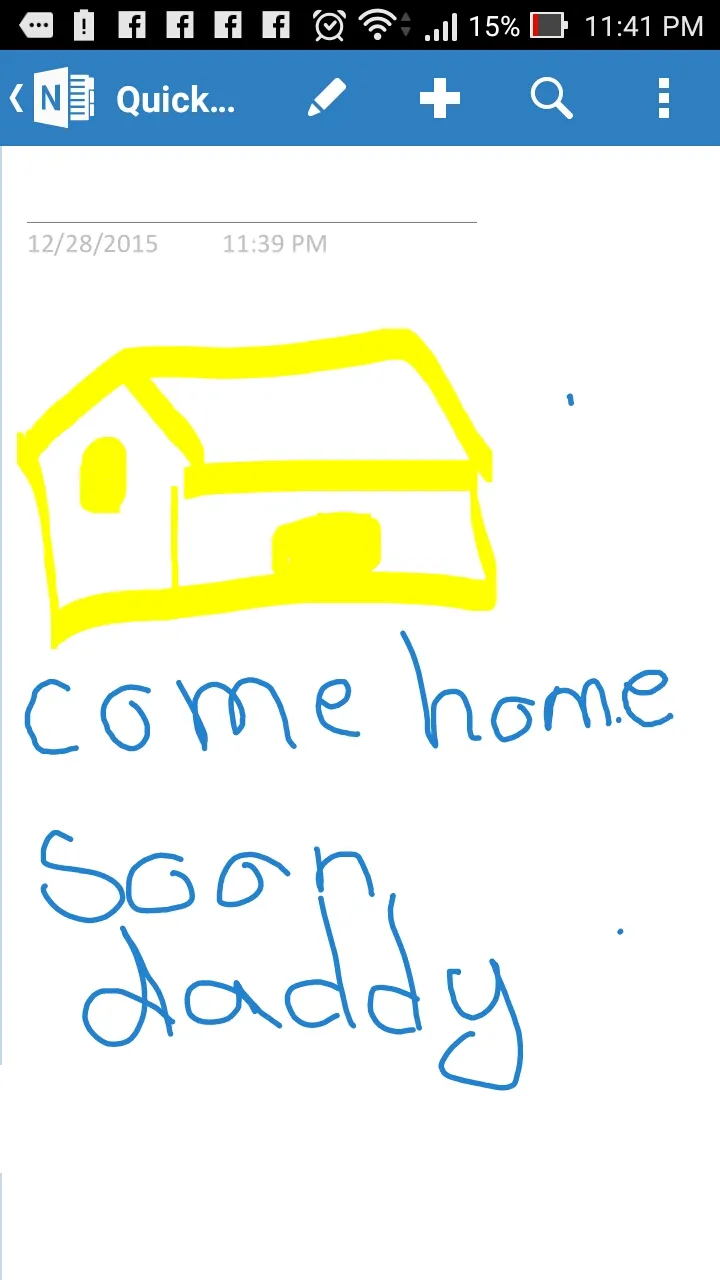
-
Прилагодите таблице и корисничке могућности
Опција прилагођавања на картици Прикажи много је корисна за оне који не воле задане странице Ванилла у својим апликацијама. Постоје стилови страница у нотебоок-у са обложеним листовима који пружају удобност познавању писања белешки.
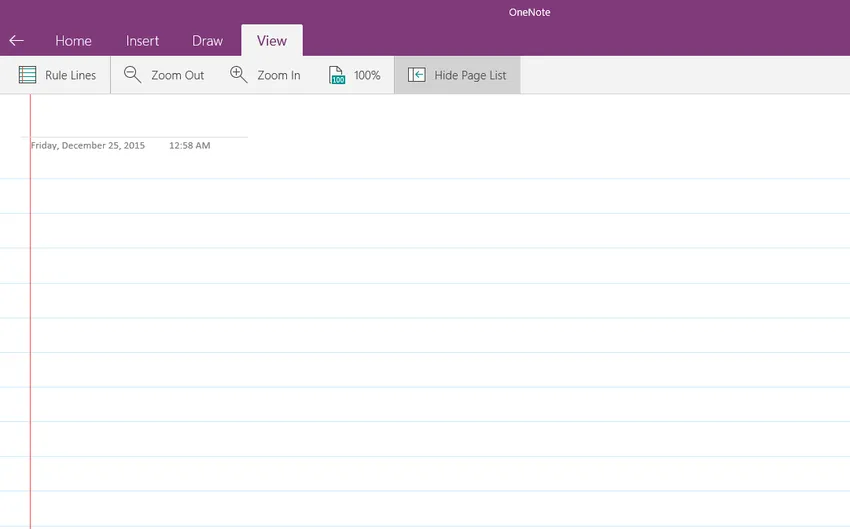
Боја позадине такође се мења у жуту.
Корисници могу да кликну на опцију пуне странице тако да могу да користе цео екран без ометања или препрека за писање белешки.
ОнеНоте се може ефикасно прикључити на радну површину тако да ако му се лако приступа док сурфате мрежом. Одабиром опције Прикључи се на радну површину са дугмета Прикажи на траци
Ако користите ОнеНоте прилично мало и желите да он ефективно седи испод свих осталих прозора који се отварају на вашем екрану (тако да не морате да се правите са изабирањем на траци задатака за Виндовс), то можете. Једноставно изаберите картицу Виев и кликните или додирните дугме Доцк то Десктоп, а ОнеНоте ће се прикључити на радну површину, седећи испод свих отворених прозора. Остали прозори ће се мало померити, тако да увек можете видети ОнеНоте на десној страни екрана.
Опције на ОнеНоте-у омогућавају подешавање изгледа нових страница, опција за брзо подешавање кратких белешки и места на којима се појављују картице, траке за померање и навигациона и обавештења. Корисници такође могу користити различите апликације доступне на мрежи како би додатно прилагодили своје белешке тако да одговарају њиховим личним захтевима.
-
Помаже приступ документима Оффице на мобилним уређајима
ОнеНоте омогућава корисницима да приступају њиховим датотекама на мобилним уређајима другог оперативног система, као и на мрежи када се пријављују на свој Мицрософт налог. На иПхонеу 6С Плус, ОнеНоте подржава препознатљиву функцију која се зове Форце Тоуцх која омогућава приступ ОнеНоте-у на почетном екрану за приступ контекстном менију са Новом напоменом, Новом фотографијом, Приказ недавних избора и многим другим.
ОнеНоте је идеалан за употребу и на таблетима. Са новим резолуцијама екрана на таблетима, Мицрософт је оптимизирао њихову апликацију да би је искористио тако што је омогућио Сплит виев и Слиде Овер опције. ОнеНоте има много јединствених атрактивних функција, анимација и стилизација искључиво за Аппле платформе.
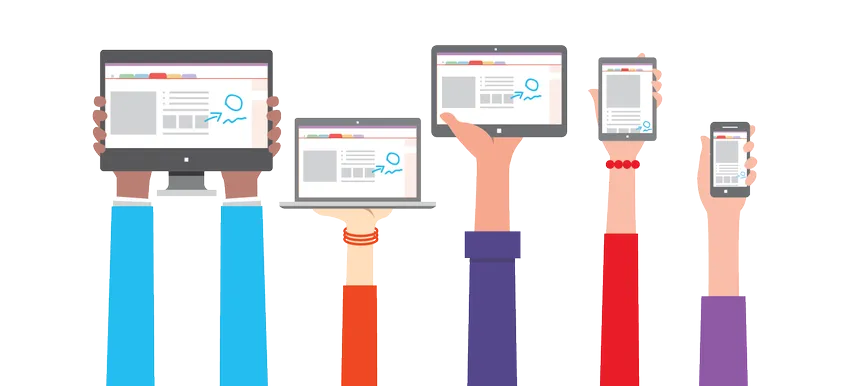
Извор слике: хттпс://ввв.оненоте.цом/
Остале датотеке Мицрософт Оффице-а као што су Ворд, Екцел или ПоверПоинт, могу се отпремити у ОнеДриве ради приступа путем одговарајуће веб апликације. Коришћењем ОнеДриве-а у веб прегледачу на било ком мобилном уређају корисници могу даље да уређују своје белешке на ОнеНоте-у.
-
Направите сигурносну копију ваших важних података
Ништа не може бити горе од губитка важних података за које сте сагорели уље за поноћ. ОнеНоте срећом ствара аутоматске резервне копије белешки као и када се креирају. Такође ствара резервне копије делова које корисници мењају од последњег прављења резервних копија задржавајући нетакнуте промене.
На располагању је опција за избор начина чувања резервних копија, колико често се стварају и где треба да се чувају. За оне који не верују аутоматском прављењу резервних копија, постоји опција и за ручно прављење резервних копија датотека.
Подразумевано се резервне белешке чувају на истом уређају и мапи у којој ОнеНоте функционише. Ово није сигурно, у случају да се диск зарази вирусом или се оштети. Чување датотека сигурносних копија биљежнице на различитим локацијама спречава да се белешке случајно измене, оштете или избришу. Мапа на засебном погону тврдог диска, преносиви диск тврдог диска или приватна фасцикла на приватној мрежи идеалне су локације за чување датотека сигурносних копија.
Препоручени курсеви
- Онлине курс за бесплатни програм Екцел 2010
- Курс сертификације у програму Мицрософт Ворд 2010
- Онлине курс о бесплатном Екцелу
-
Преузми текст са слика
Једна од најневероватнијих карактеристика ОнеНоте-а је да корисници могу лако да пронађу текст са слика. Многи то сматрају убојитим својствима, јер је такође веома лако користити. Да бисте добили текст са слике у међуспремник, сви корисници ће морати да десним тастером миша кликну на слику или слику и одаберу копирај текст са слике из падајућег менија. Са квалитетним сликама, текст се може лако преузети из снимака екрана и других слика.
Ова невероватна карактеристика је омогућена помоћу Оптицал Рецогнитион Цхарацтер Рецогнитион (ОЦР), алата који омогућава копирање текста са слике или датотеке и штампање на ОнеНоте за промену. Једном када је текст дохваћен, може га се залепити било на ОнеНоте страницу или у друге програме попут речи, е-поште или екцела.
Ово је био благослов за ученике који често узимају снимке заслона из важних уџбеника како би их користили својим белешкама.
-
Означите важне податке мастилом
За оне који воле обележавање важних података оловком, ОнеНоте је благослов јер корисници могу дигиталним белешкама попут традиционалних белешки обележити мастилом, и то такође у боји по свом избору. Једини захтев је приступ рачунару са дигиталном оловком.
Подаци се такође могу истакнути и обележити алатом за цртање који нотама даје познати изглед.
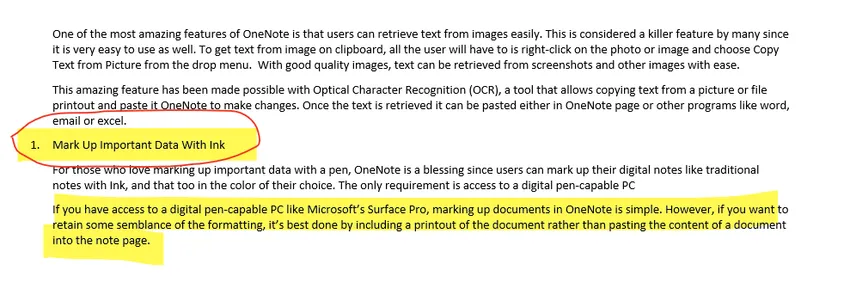
За оне који имају добар рукопис мишем, показивач може деловати попут оловке за обележавање слика, докумената или других датотека на ОнеНоте-у. Дакле, дигитална оловка ипак није толико битна. Уз уређаје са додирним екраном, оловка или прст могу се користити и као оловка за обележавање.
-
Користите ОнеНоте на Андроиду
Имајући у виду све већи број Андроид корисника, Мицрософт је представио бесплатну апликацију ОнеНоте за Андроид телефон и таблете са могућностима писања. Ово су дочекале отворене руке људи који сматрају да је рукопис допадљивијим и природнијим уз лични додир, посебно за слање неких личних порука.
ОнеНоте има невероватну функцију која се зове Андроид значка која поставља плутајућу значку преко почетног екрана или на ивици којој се лако приступа.
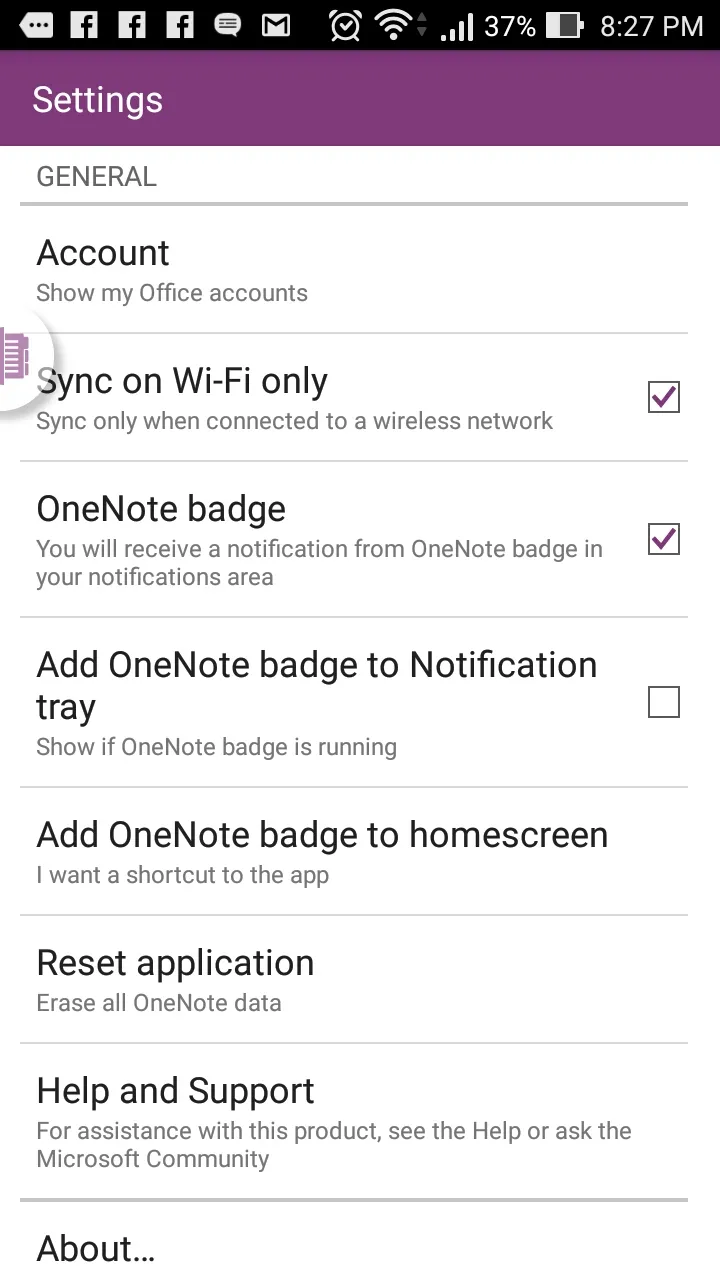
Корисницима је помоћу ове значке лако записати белешке или их копирати са веба или других апликација. Може се преместити било где на оквиру екрана, тако да корисници могу да приступе ОнеНоте додиром на њега.
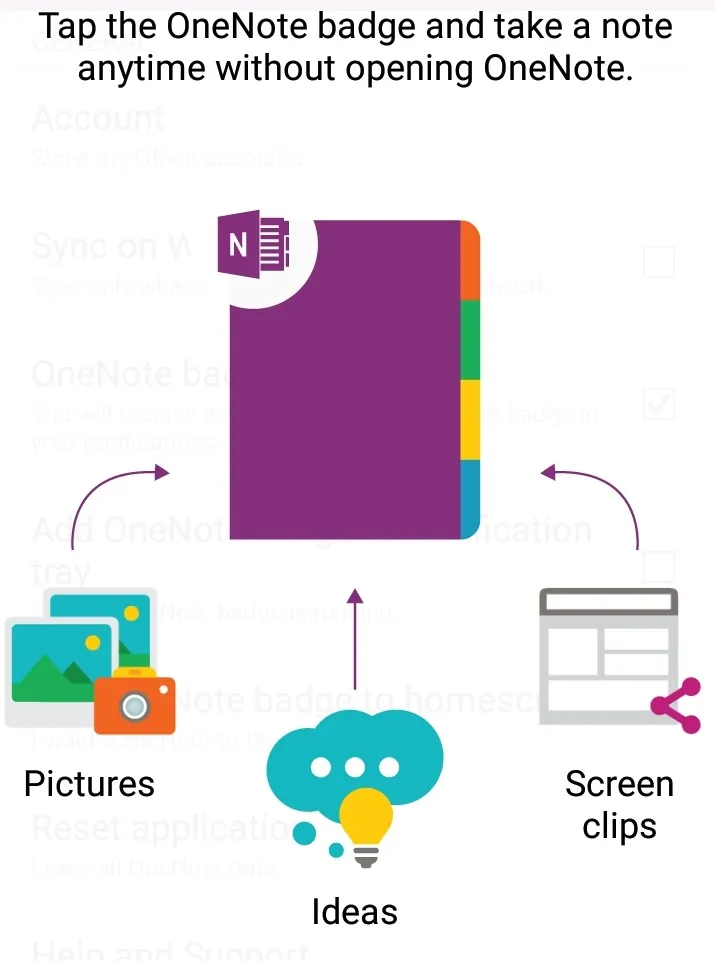
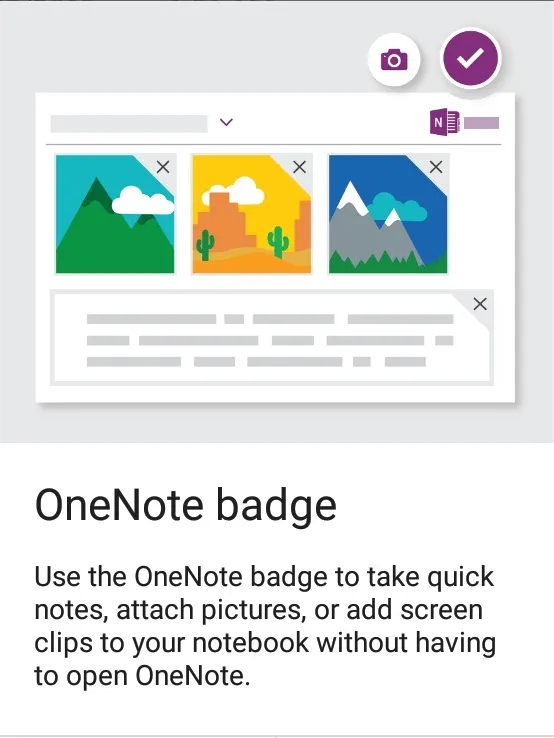
-
Аутоматски додај везу извора
Информацијама се приступа с Интернета и дијеле их корисници широм домена прилично често, али могу заборавити споменути извор података. Често то доводи до проблема са ауторским правима и Гоогле се може сматрати намерним плагирањем, што доводи до казне.
Срећом са ОнеНоте-ом, када се садржај копира и залепи са интернета, веза до оригиналног извора аутоматски се додаје.
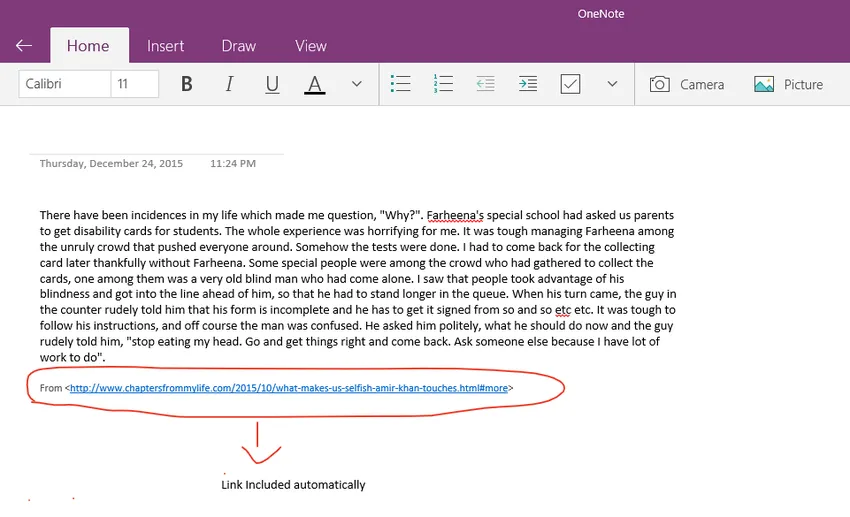
Постоји опција која омогућава корисницима да ручно уклоне везу када је то потребно. Ово осигурава да када се догоди плагијаризам, то је заиста намерно и није случајно.
-
Спремите белешке на ОнеДриве
Сећате се дана када сте заборавили да понесете са собом важне белешке и псовали себе због тога што сте били тако заборавни? Па, дигитално доба ће вам бити од помоћи. Чувањем белешки на ОнеДривеу, корисници имају приступ својим белешкама било где и било када.
Чување белешки на Мицрософт ОнеДриве-у ће такође помоћи корисницима да синхронизују све белешке на различитим уређајима и омогућиће им приступ путем интернета.
Спремање белешки на ОнеДриве корисницима такође олакшава дељење својих докумената са другима. Корисници такође могу да креирају, отварају, прегледају, уређују, форматирају и деле ОнеНоте бележнице створене на ОнеДриве-у са ОнеНоте Онлине. Чувањем белешке на мрежи, корисници могу делити своје белешке слањем везе уместо прилога, а то се може учинити и мобилним путем са споријом интернетском везом. Пријемник може прочитати белешку кликом на везу.
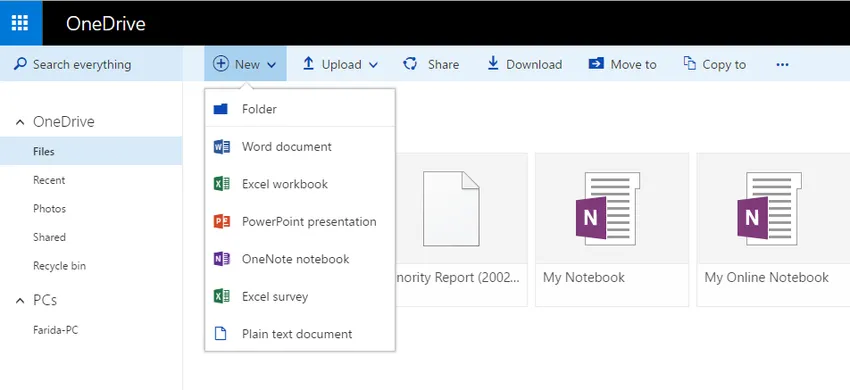
Уз Мицрософт ОнеНоте веб апликације, искуство ОнеНоте се проширује и на веб претраживач, јер омогућава корисницима да раде са бележницима директно на вебу где се бележница смешта. Лако се дели кроз библиотеку СхареПоинт
-
Интегрирајте ОнеНоте с другим Оффице апликацијама
Корисници Мицрософтових канцеларија сматрају веома погодним да интегришу ОнеНоте са другим Оффице апликацијама. Информације се могу послати ОнеНоте-у из друге апликације, обично стварајући нове онеНоте странице које се могу даље уређивати или повезивати са другим подацима.
Корисници могу укључити емисије ПоверПоинт, прорачунске таблице Екцел и друге датотеке у различитим форматима са својим Нотесима. Штавише, уз Висио инсталиран на рачунару, постојећим Висио дијаграмом може се додати напомене које повећавају његову ефикасност. Нови Висио дијаграми могу се креирати на ОнеНоте-у да би и белешке биле креативније.
ОнеНоте савршено интегрише Оутлоок не само за слање е-поште у апликацију, већ и помаже у креирању белешки о састанцима из Оутлоокових обавеза. Датум, тема, локација и подаци о учесницима директно се додају у белешке са подацима прикупљеним из Оутлоока.
Корисници могу извозити белешке у друге документе као што су ПДФ датотеке или Ворд документи. ОнеНоте се може синхронизовати са Екцелом за израчунавање или креирање графикона.
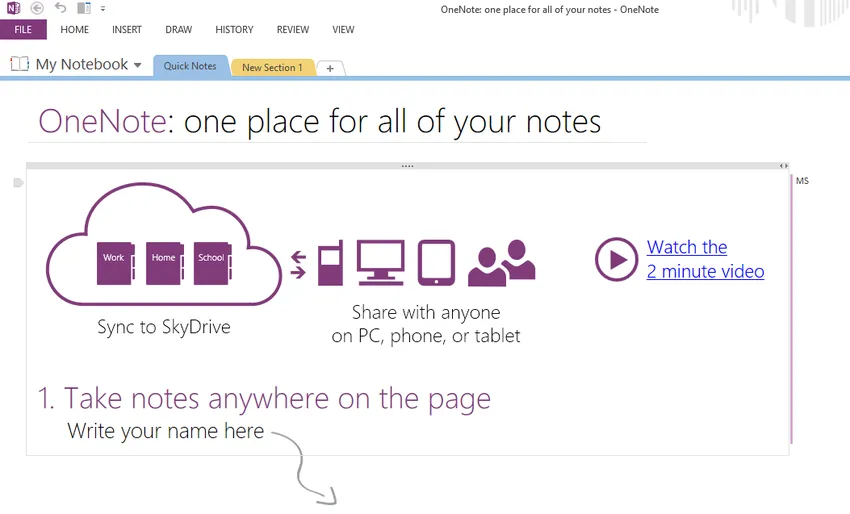
Једна напомена данас добија све већу популарност јер је то једноставан начин праћења свих свакодневних активности, као и креирање пројеката са члановима тима. Израда белешки сада је дигитална, забавна, лака и универзално доступна са мобилних уређаја, и интернета и рачунара.
Препоручени чланци
Ево неколико чланака који ће вам помоћи да сазнате више детаља о томе како откључати потенцијал ОнеНоте-а, зато само прођите кроз везу.
- 10 важних корака за откључавање потенцијала руралног тржишта
- Топ 6 Мицрософт Оффице апликација за Десктоп | Програми
- 8 корисних савета за најбоље резултате употребе услуга на мрежи
- Мора научити најбоље 10 најбољих Андроид апликација за покретање (популарно)
- 4 снажна изазова с којима се суочава Андроид кориснички интерфејс